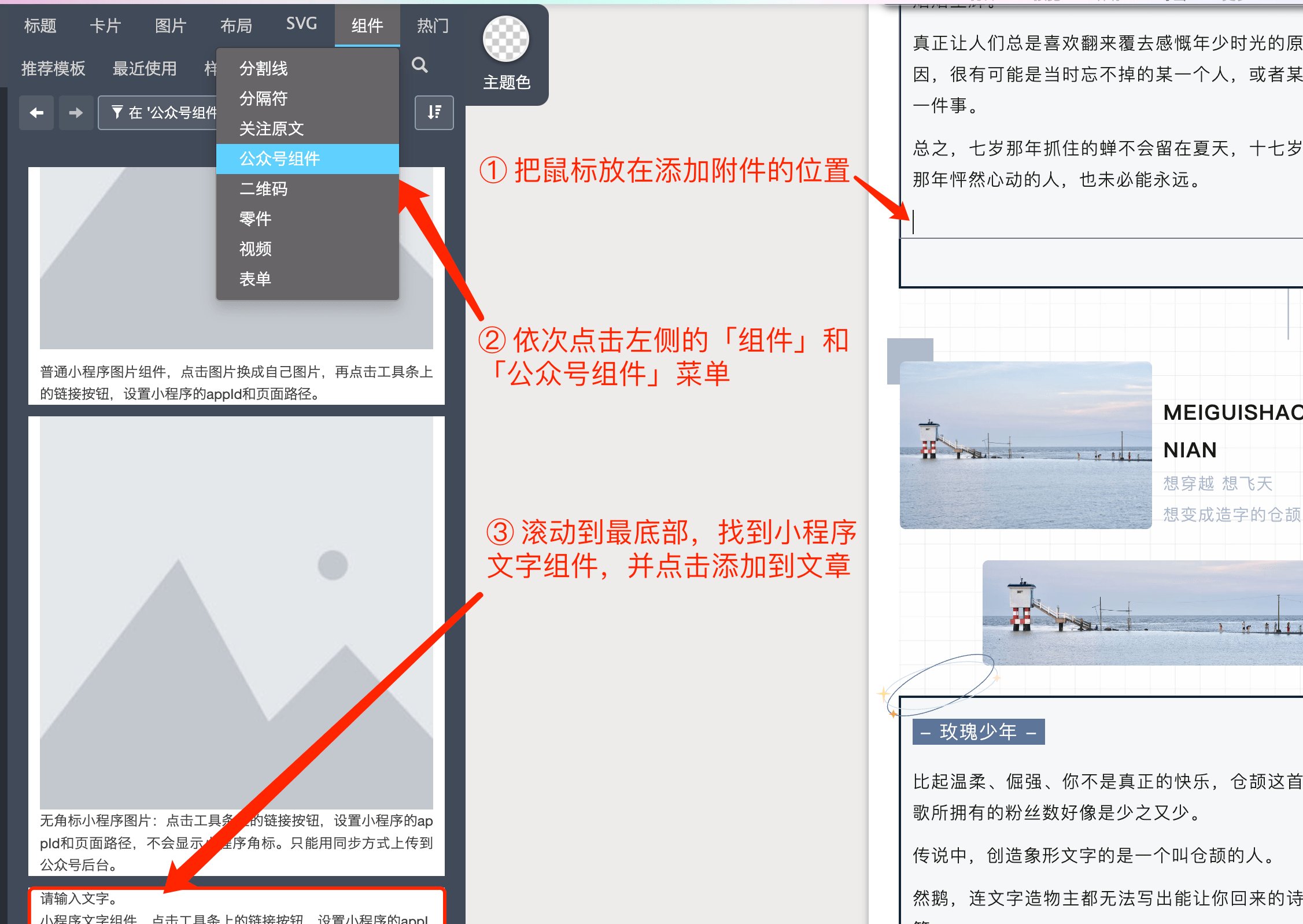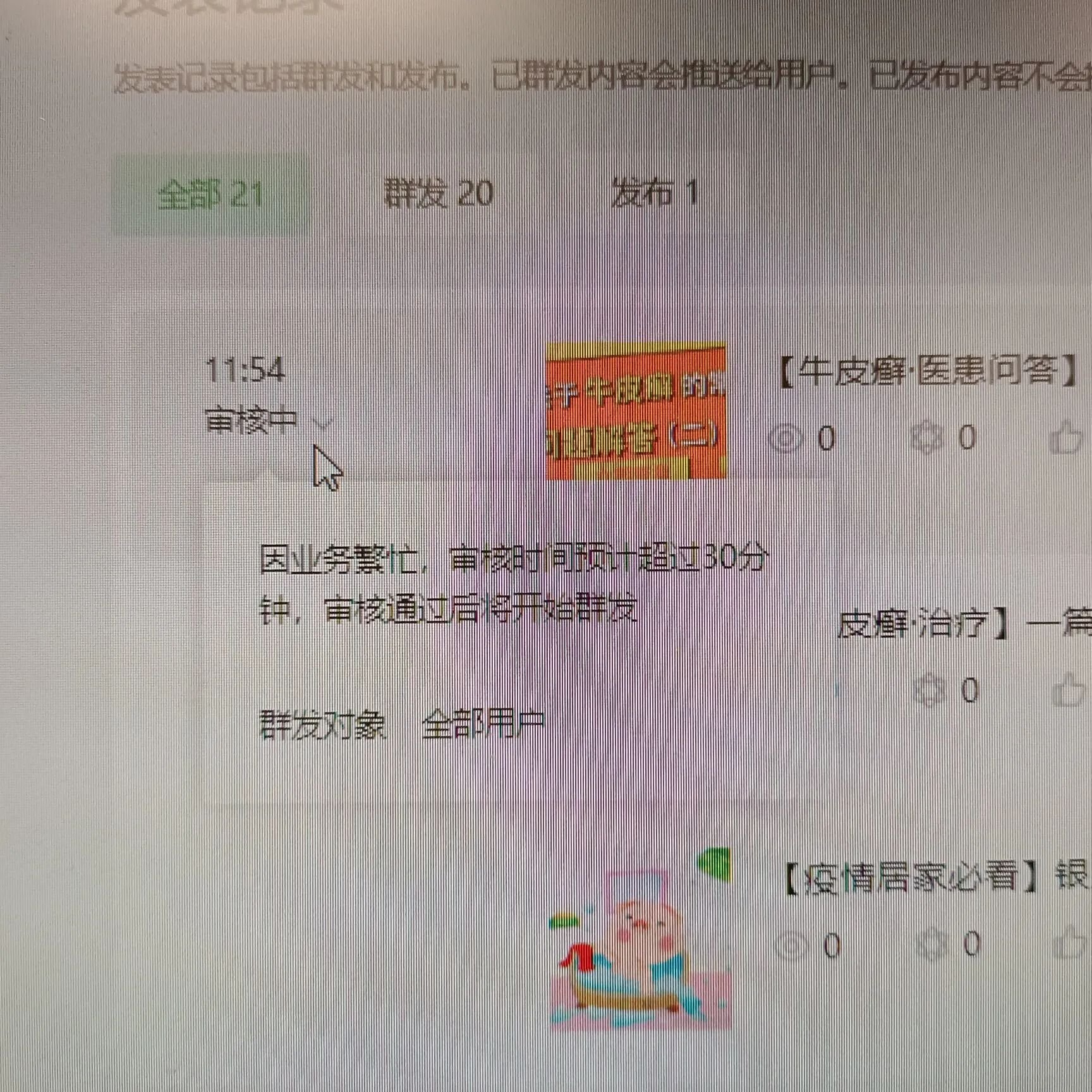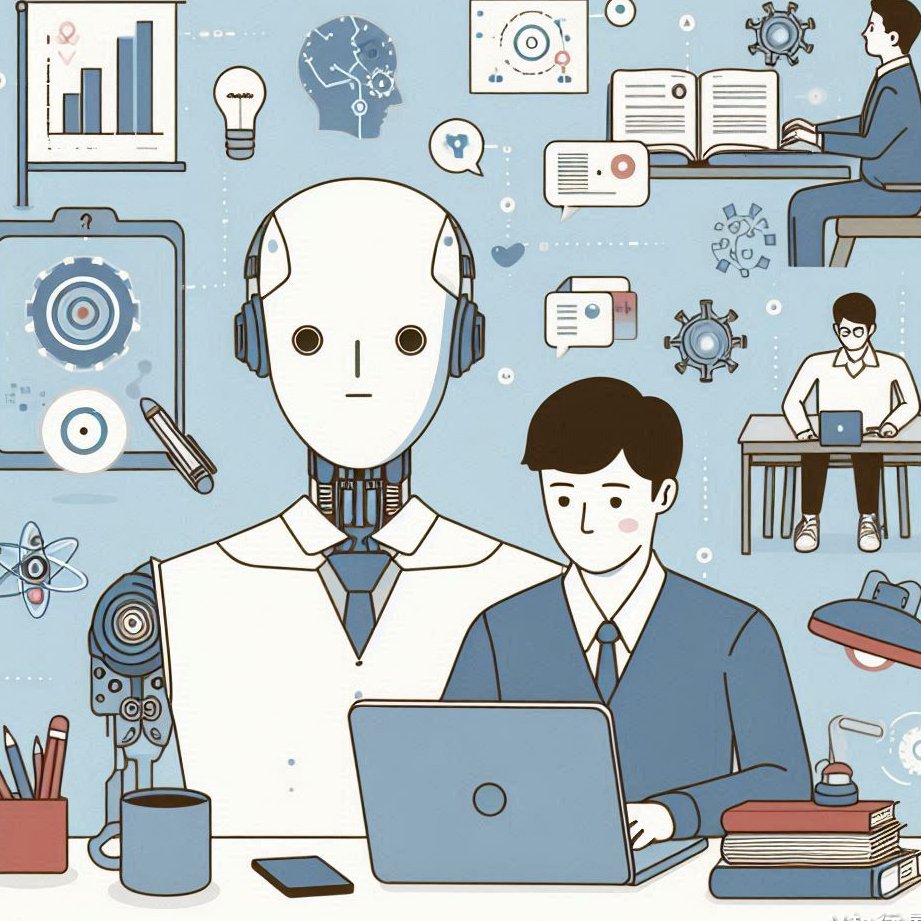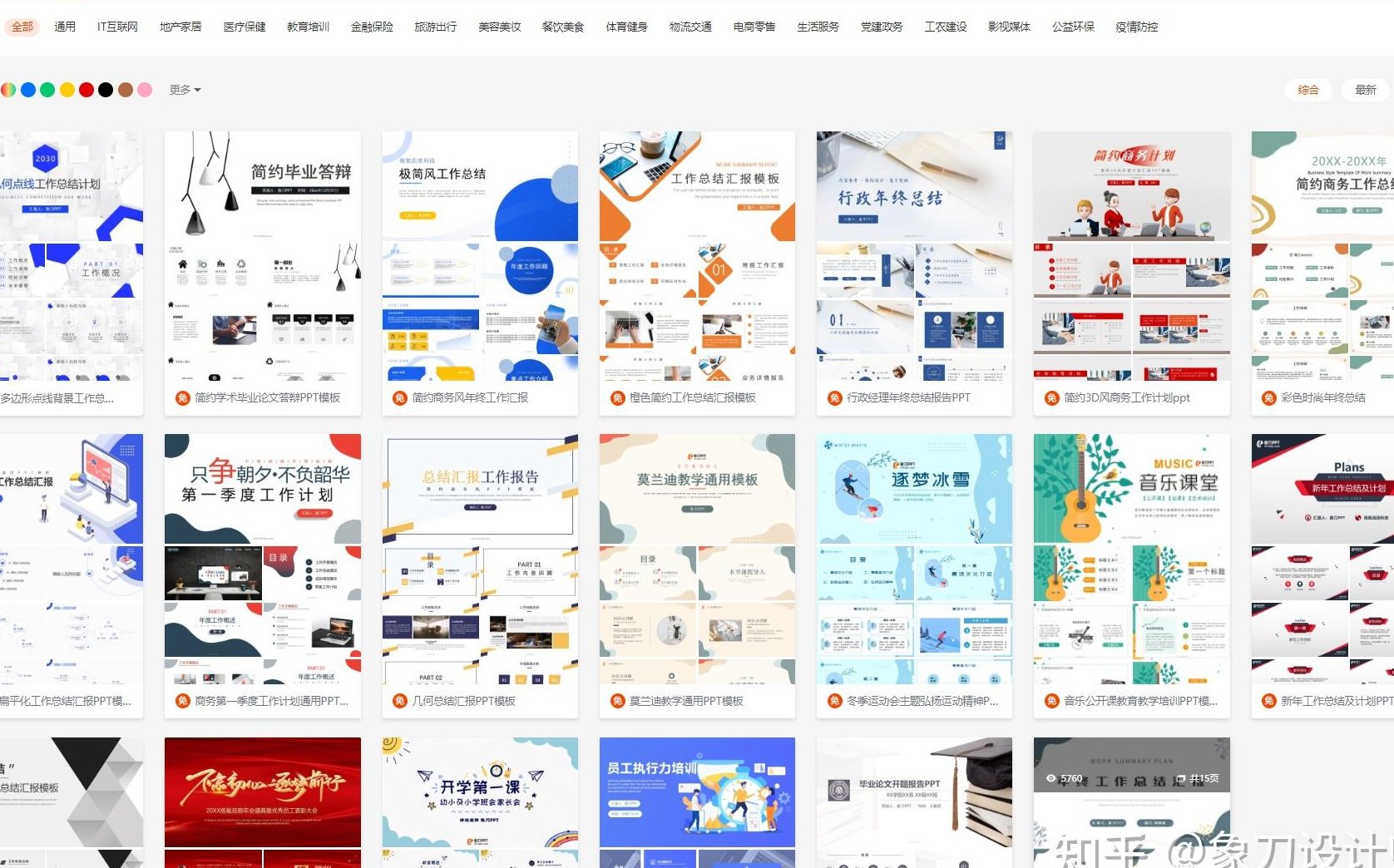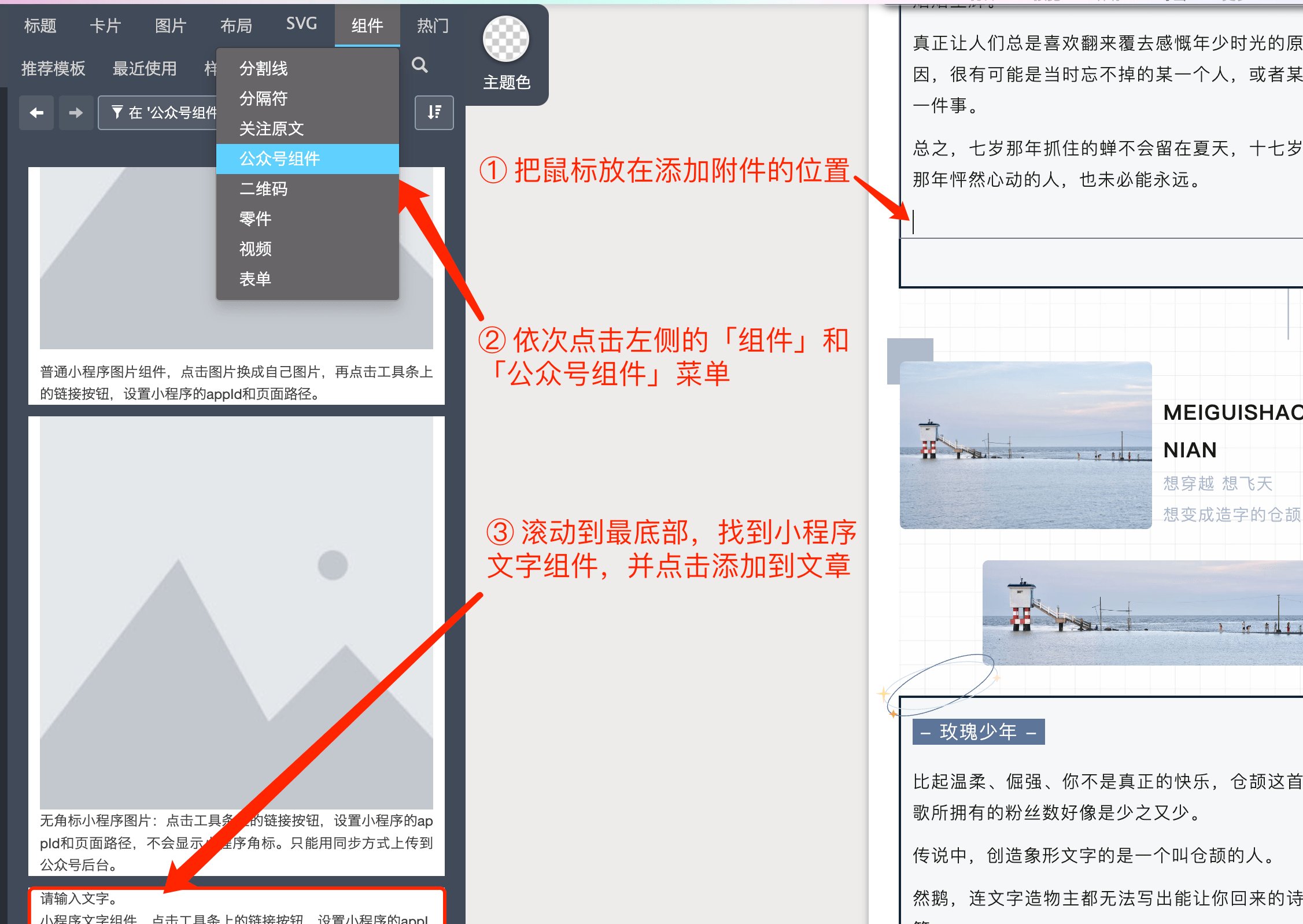
🛠️ 模板库:一键套用的魔法入口
秀米的模板库简直是排版小白的救星。登录编辑器后,点击左侧「模板中心」,输入关键词就能精准匹配模板。比如你写美食文章,输入 “美食”,就能看到各种带餐垫、餐具元素的模板。这里有个小技巧,模板库顶部有「风格」「场景」「节日」等分类,点进去直接按主题筛选更高效。
找到合适的模板后,点击「使用模板」,整个排版框架就会出现在编辑区。这时候你会发现,标题、正文、图片位置都已经设计好了,你只需要替换文字和图片就行。比如模板里的标题是 “美食之旅”,你改成 “周末探店”,配图换成自己拍的餐厅照片,一篇有设计感的文章就初步成型了。
🎨 主题色:统一视觉的隐形武器
很多人不知道,秀米有个「主题色」功能,能一键统一全文颜色。点击编辑区右侧的「设置全文属性」,在「主题色」里选择一种主色调,比如蓝色,正文的标题、分割线、按钮等元素都会自动变成这个颜色。这样就不用担心颜色搭配混乱的问题了。
如果你想更个性化,还可以在「主题色」里自定义颜色。比如你有品牌色,输入色号就能精准匹配。而且,修改主题色后,之前套用的模板颜色也会跟着变,不用一个一个手动改,超级方便。
📐 布局工具:自由调整的秘密武器
秀米的布局工具就像积木一样,能让你自由组合内容。点击左侧「布局」,选择「基础布局」,拖到编辑区就能添加各种模块。比如你想在文章里插入一个两列布局,左边放图片,右边放文字,直接拖一个两列布局过来,分别在左右两侧添加内容就行。
布局的边框、背景色、间距都可以调整。选中布局,点击右侧的「布局设置」,就能修改边框样式、背景颜色,还能调整内容与边框之间的间距。比如你想让图片周围有一圈白色边框,选中图片所在的布局,设置边框颜色为白色,宽度为 1 像素,就搞定了。
✂️ 无缝长图:视觉连贯的终极技巧
如果你想把多张图片拼接成一张无缝长图,秀米也能轻松实现。先把所有图片上传到秀米图库,然后点击左侧「图片」,选择「无缝图片模板」。把图片依次拖到模板里,调整好顺序,点击「生成图片」,一张高清的无缝长图就做好了。
生成的长图可以直接导出到公众号,也可以在秀米里继续编辑。比如你想在长图上添加文字,点击「文字」工具,在长图上合适的位置添加文本框,输入文字,调整字体、颜色、大小就行。
🔄 导出发布:最后一步的关键操作
编辑好文章后,点击右上角的「导出」,选择「同步到公众号」。如果你的秀米账号已经绑定了公众号,文章会直接同步到公众号的草稿箱。没绑定的话,也可以选择「复制粘贴」,把内容复制到公众号后台。
在公众号后台,你还可以对文章进行最后的调整,比如添加封面图、设置摘要、插入超链接等。检查无误后,点击「群发」,一篇美美的公众号文章就发布成功了。
🚀 进阶技巧:让文章更出众
- 文字内插入小图片:在输入文字时,按住 Ctrl 键(Mac 系统按 Command 键),点击图库中的图片,就能把图片插入到文字中间。比如你想在 “点击这里” 后面插入一个箭头图标,直接插入就行,超方便。
- 折叠模板:点击左侧「模板」,选择「折叠模板」,添加到编辑区。把需要隐藏的内容放在折叠模板里,读者点击后才会显示,增加文章的互动性。
- 特殊布局:使用「固定布局」可以制作各种装饰性小部件,比如序号、图标等。选中固定布局,设置背景色、边框样式,就能做出独特的效果。
通过以上技巧,即使是排版小白,也能在短时间内做出美观、专业的公众号文章。赶紧试试吧!
该文章由
diwuai.com第五 ai 创作,第五 AI - 高质量公众号、头条号等自媒体文章创作平台 | 降 AI 味 + AI 检测 + 全网热搜爆文库
🔗立即免费注册 开始体验工具箱 - 朱雀 AI 味降低到 0%- 降 AI 去 AI 味